12+ cách tiết kiệm pin Apple Watch hiệu quả
Bạn mới mua Apple Watch nhưng lại không biết sử dụng sao để tiết kiệm pin nhất? Vậy thì hãy làm theo các cách tiết kiệm pin Apple Watch dưới đây. Chúng sẽ giúp bạn tăng thời lượng pin cho Apple Watch và có thêm thời gian trải nghiệm.

Cách tiết kiệm pin Apple Watch đơn giản, hiệu quả
Có nhiều cách giúp bạn tiết kiệm pin cho Apple Watch. Dưới đây là những cách phổ biến và được các chuyên gia khuyến cáo.
1. Tắt chế độ màn hình luôn bật (Always On Display)
Tính năng màn hình luôn bật được Apple tích hợp cho Apple Watch từ Series 5 trở đi (trừ phiên bản SE). Tính năng này khiến đồng hồ tụt pin nhanh hơn. Do đó các bạn nên tắt chế độ màn hình luôn bật để tiết kiệm pin.
Cách tắt chế độ màn hình luôn bật: Vào mục “General” (Cài đặt chung) trong “Cài đặt” -> chọn vào “Display & Brightness” (Màn hình & Độ sáng) -> chọn tiếp vào “Always On” và gạt nút gạt sang bên trái để tắt đi.
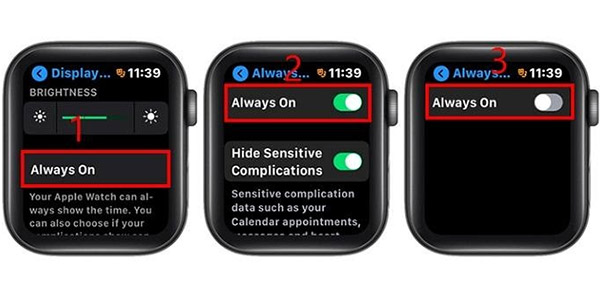
2. Tắt chế độ đánh thức khi nâng cổ tay (Wake on Wrist Raise)
Một tính năng khác khiến Apple Watch nhanh hết pin hơn đó là đánh thức khi nâng cổ tay. Chế độ này giúp người dùng kiểm tra thông báo từ cuộc gọi, tin nhắn,… khi nâng cổ tay lên.
Để tiết kiệm pin Apple Watch các bạn nên tắt tính năng này đi. Cách tắt như sau: Vào “Cài đặt” -> chọn “General” -> chọn “Wake Screen” -> chọn “Wake on Wrist Raise” và tắt tính năng này đi.
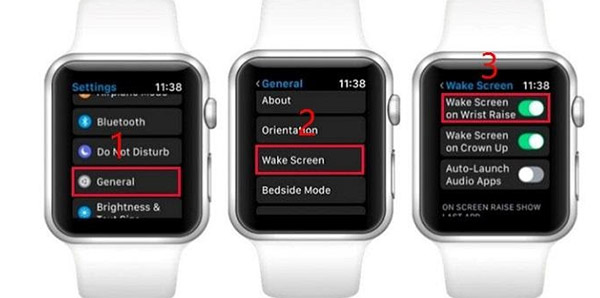
3. Sử dụng mặt đồng hồ tối
Mặt đồng hồ sáng khiến đồng hồ ngốn pin hơn. Do đó các bạn nên lựa chọn mặt đồng hồ tối để tiết kiệm bơn. Bởi vì màn hình OLED sử dụng công nghệ phát xạ ánh sáng và nó tiêu thụ nhiều năng lượng hơn.
Để chuyển sang mặt đồng hồ tối hơn các bạn chỉ cần: Nhấn và giữ lên mặt đồng hồ đang sử dụng -> nhấn vào dấu “+” hoặc vuốt sang phải hoặc sang trái để tìm màu tối hơn.
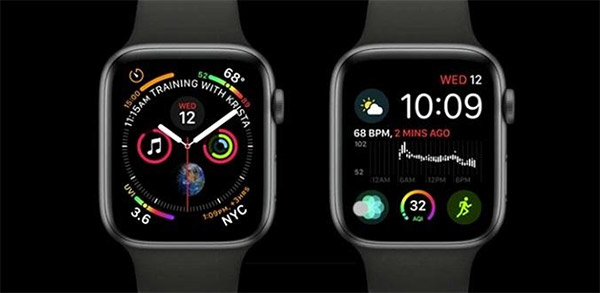
4. Giảm độ sáng của màn hình
Màn hình độ sáng cao làm cho đồng hồ nhanh hết pin hơn. Vì vậy cách tiết kiệm pin Apple Watch là giảm độ sáng màn hình xuống. Để giảm độ sáng cho màn hình các bạn cần vào ứng dụng Watch trên iPhone -> chọn “Hiển thị và Độ sáng” -> chọn mức sáng phù hợp.
Hoặc các bạn cũng có thể tùy chỉnh độ sáng ngay trên đồng hồ Apple Watch. Cách thực hiện như sau: Vào “Cài đặt chung” -> chọn “Màn hình & Độ sáng” -> tùy chỉnh độ sáng thấp xuống.
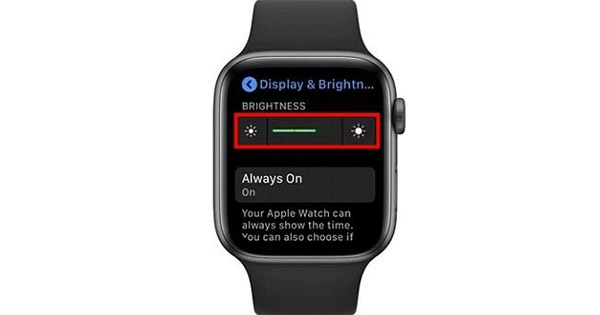
5. Tắt nhận thông báo từ những ứng dụng không cần thiết
Việc nhận thông báo liên tục từ ứng dụng khiến cho pin của Apple Watch nhanh hết hơn. Do đó các bạn nên tắt tính năng nhận thông báo với các ứng dụng không thực sự cần thiết đi.
Cách tắt như sau: Vào ứng dụng Watch trên điện thoại iPhone -> chọn vào “Thông báo” -> chọn “Hoạt động” -> tắt đi những thông báo của các ứng dụng không cần thiết.
6. Tắt tính năng đo nhịp tim
Tính năng đo nhịp tim là đặc trưng của Apple Watch. Tuy nhiên, nếu không cần dùng tới các bạn nên tắt nó đi. Việc sử dụng liên tục khiến cho đồng hồ nhanh hết pin hơn.
Cách tắt tính năng đo nhịp tim như sau: Vào ứng dụng Watch trên điện thoại -> chọn vào “Privacy ” -> chọn “Motion & Fitness”. Bên cạnh đó các bạn cũng nên tắt tính năng theo dõi tập thể dụng khi không dùng tới nó. Làm như vậy sẽ tiết kiệm pin Apple Watch hơn.

7. Tắt những tiện ích đa chức năng không dùng đến
Nếu bạn thường xuyên không dùng các tiện ích như: ghi chú, thời tiết,… thì nên tắt đi để tiết kiệm pin hơn.
Tắt thông báo từ các tiện ích trên các bạn nhấn và giữ vào màn hình của đồng hồ -> chọn “Chỉnh sửa” Edit -> vuốt lên xem các ứng dụng đang chạy và chọn các ứng dụng muốn tắt đi.

8. Kích hoạt chế độ tiết kiệm năng lượng khi tập luyện
Tính năng tập luyện trên Apple Watch được kích hoạt đi kèm nhiều tính năng khác như: đo nhịp tim, vận tốc, khoảng cách,… nên tiêu tốn nhiều năng lượng hơn.
Để tiết kiệm pin các bạn nên vào ứng dụng Watch trên điện thoại iPhone -> chọn vào “Cài đặt” -> chọn “Tập luyện” -> vuốt sang bên phải và chọn chế độ “Tiết kiệm năng lượng”.
Lưu ý: khi kích hoạt tính năng này kết quả đo lượng calories có thể sẽ sai lệch.
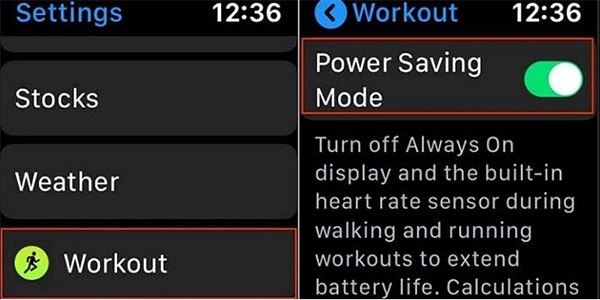
9. Bật chế độ dự trữ năng lượng
Tính năng này được kích hoạt sẽ giúp giảm năng lượng đáng kể. Các bạn nên áp dụng khi % pin của Apple Watch còn ít. Để bật tính năng này các bạn chỉ cần nhấn và giữ vào nút nguồn -> chọn “Power Reserve”.
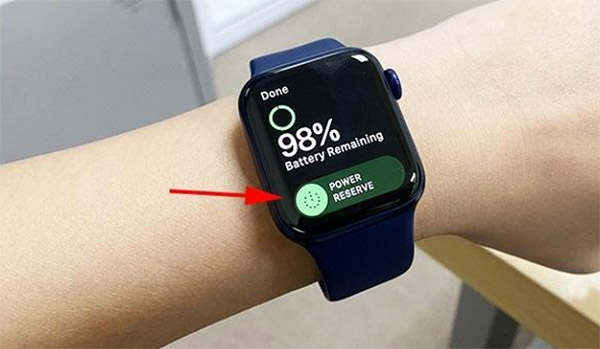
10. Tắt tính năng trong Siri
Trợ lý ảo khá hữu ích và được nhiều người sử dụng để giảm thao tác trực tiếp trên màn hình. Tuy nhiên, nó lại là nguyên nhân khiến Apple Watch bị hao pin. Để tiết kiệm pin Apple Watch các bạn nên tắt nó đi bằng cách: Vào “Settings” -> chọn “Siri” -> chọn “Tắt đi những tính năng không cần thiết trên Siri.”
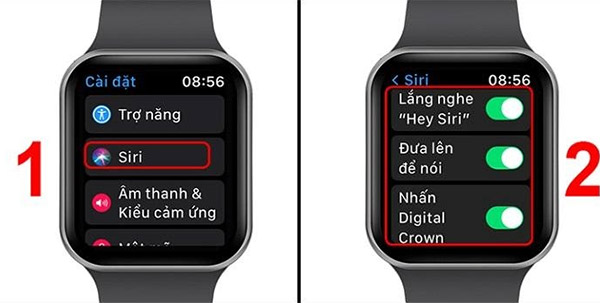
11. Tắt tính năng tự động làm mới ứng dụng nền
Các ứng dụng đã được cài đặt trên Apple Watch sẽ chạy ngầm và làm pin nhanh tụt hơn. Điều này này do tính năng tự động làm mới ứng dụng nền được Apple tích hợp trên đồng hồ. Để tắt tính năng tự động làm mới ứng dụng nền này các bạn chỉ cần vào “Cài đặt” -> chọn “Cài đặt chung” -> chọn “Tự động làm mới nền” và tắt tính năng này đi.

12. Bật chế độ không làm phiền
Một cách để tiết kiệm pin Apple Watch khác là các bạn nên kích hoạt chế độ không làm phiền khi không muốn bị các thông báo hay cuộc gọi làm phiền.
Để bật chế độ không làm phiền các bạn chỉ cần vuốt màn hình từ dưới lên -> chọn vào “Trung tâm điều khiển” -> chọn biểu tượng mặt trăng là kích hoạt. Bên cạnh đó các bạn còn có thể tùy chỉnh thời gian áp dụng chế độ này bằng cách nhấn và giữ vào biểu tượng.
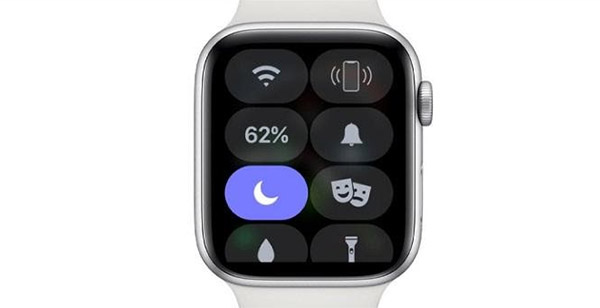
Ngoài 12 cách tiết kiệm pin Apple Watch trên các bạn cũng có thể áp dụng thêm 1 số cách khác cũng rất hữu ích như:
- Bật Bluetooth khi kết nối thay vì dùng wifi.
- Tắt âm thanh.
- Tùy chỉnh độ rung phản hồi.
Chúc các bạn có nhiều thời gian sử dụng Apple Watch thông minh và yêu thích các sản phẩm của Apple.



